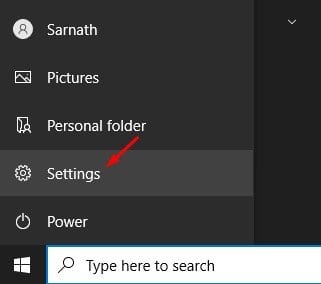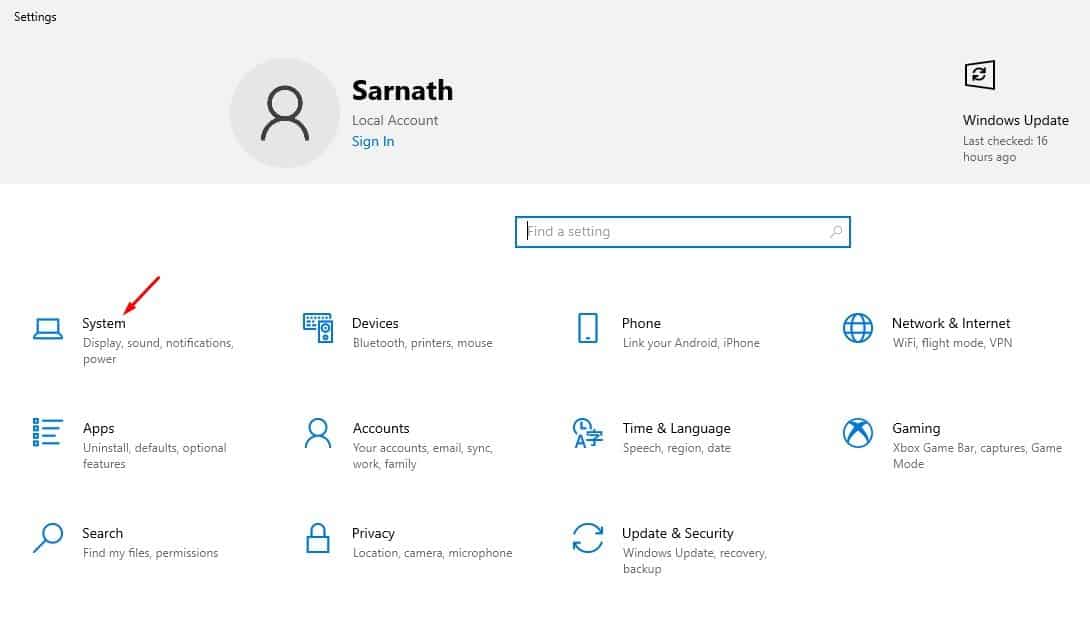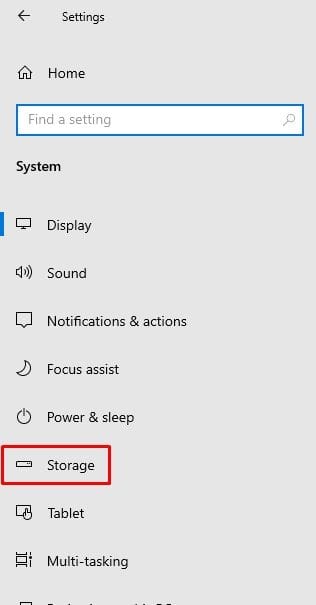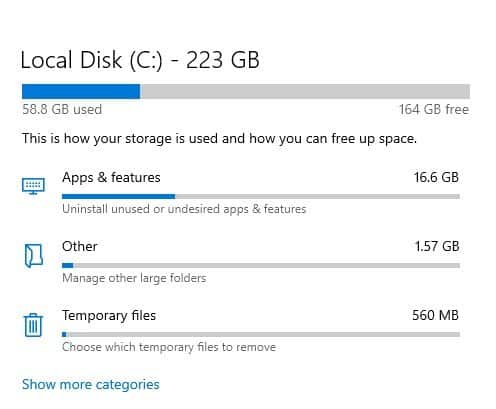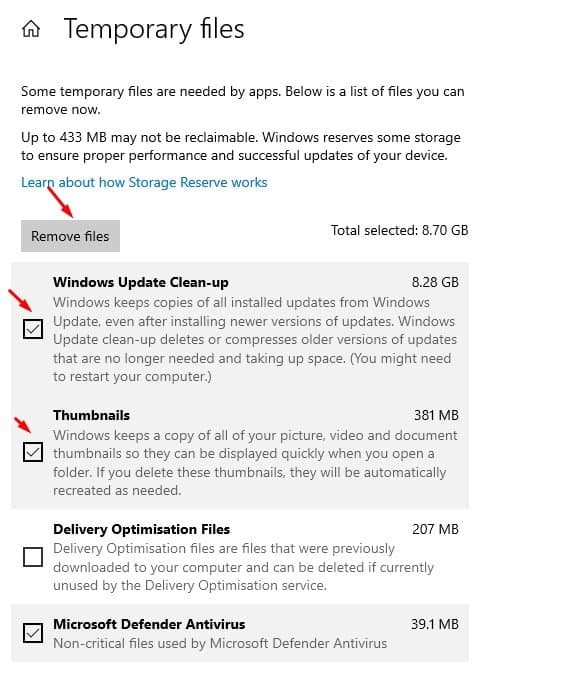Busak file sauntara ing Windows 10!

Yen sampeyan wis nggunakake Windows 10 kanggo sawetara wektu, sampeyan bisa uga ngerti manawa sistem operasi nawakake akeh pilihan lan fitur pangaturan dhewe. Uga nduweni sarana manajemen disk kanggo ngatur drive panyimpenan, fitur pangertèn panyimpenan kanggo ngresiki file sauntara, lsp.
Nalika njelajah Windows 10, kita nemokake fitur manajemen panyimpenan liyane sing paling apik. Fitur anyar ngidini sampeyan mbusak file sementara sing disimpen ing sistem operasi kanthi cepet. Kanthi gawan, file sauntara disimpen ing Folder Windows Temp sing diarani. Sanajan nemokake folder Temp mbutuhake sawetara klik, Windows 10 nawakake cara liya kanggo ngakses file sauntara kanthi cepet.
Ngresiki folder temp ing Windows 10 biasane njupuk kurang saka menit. Nanging, bisa uga luwih suwe gumantung saka jembare koleksi file sementara. Ing artikel iki, kita bakal nuduhake pandhuan langkah-langkah babagan carane mbusak file Windows sauntara kanthi cepet.
Langkah-langkah kanggo mbusak file sauntara kanthi cepet ing Windows 10 PC
cathetan: Sampeyan bakal bisa mbebasake ruang disk nganti ukuran 8 GB nganti 10 GB. Sadurunge ngresiki file, priksa manawa mriksa kategori file. Sawetara file bisa uga ora bisa dibalekake.
Langkah 1. Pisanan, klik tombol Windows banjur klik "Setelan".
Langkah 2. Saiki ing kaca setelan, klik pilihan "sistem" .
Langkah 3. Ing panel tengen, klik Pilihan "panyimpenan" .
Langkah 4. Bagean Panyimpenan bakal nuduhake dhaptar kategori file. Klik pilihan "File sementara" .
Langkah 5. Saiki Windows 10 bakal nampilake kabeh file sauntara sing bisa dibusak saiki. Sampeyan bisa Mbebasake nganti 10 GB ukuran file kanthi mung mbusak file sementara . Cukup pilih jinis file lan klik tombol "Busak saiki" .
Iki! Aku rampung. Iki carane sampeyan bisa mbusak file sauntara ing Windows 10 PC. Iki minangka cara paling gampang kanggo mbebasake ruang disk ing Windows 10.
Dadi, artikel iki babagan carane mbusak file sementara ing PC Windows 10. Muga-muga artikel iki mbantu sampeyan! Mangga bareng karo kanca-kanca uga. Yen sampeyan duwe keraguan babagan iki, sumangga kita ngerti ing kothak komentar ing ngisor iki.